Kako varnostno kopirati podatke v operacijskem sistemu Windows 8.1, Windows 10
Kako varnostno kopiram podatke o aplikaciji na prenosnem računalniku ali računalniku Windows?
- Podatki o varnostnih kopijah aplikacij z varnostno kopijo podatkov v programu Windows 8
- Obnovite podatke v aplikaciji z varnostno kopijo podatkov v aplikaciji Windows 8
- Alternativni načini varnostnega kopiranja podatkov v aplikaciji
Microsoft ne ponuja načina za varnostno kopiranje podatkov o aplikacijah Metro v operacijskem sistemu Windows 8.1, 10. Če želite izdelati varnostno kopijo podatkov o aplikacijah, boste morali opraviti zapletene korake ročnega varnostnega kopiranja, kar ni zelo priročno. Na srečo obstaja način za varnostno kopiranje podatkov s programsko opremo tretjih oseb, Windows 8 Apps Backup. To je zelo preprost program, ki ga ni treba namestiti, ga preprosto prenesite in začnite varnostno kopirati in obnoviti podatke o aplikacijah v operacijskem sistemu Windows 8.
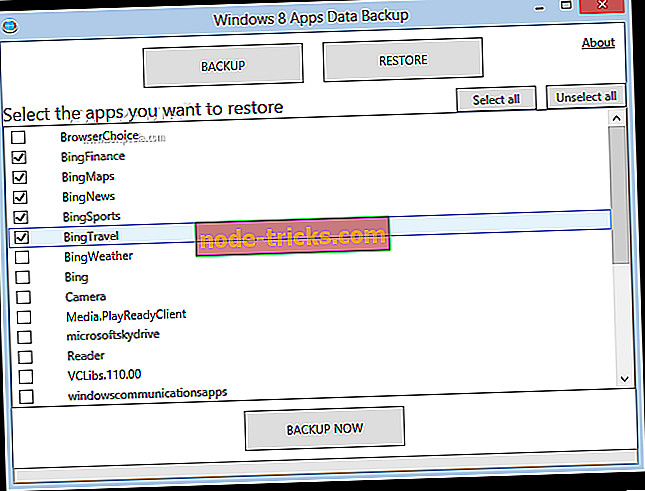
Kako varnostno kopirati podatke o aplikaciji v računalniku z operacijskim sistemom Windows 8.1, Windows 10?
Podatki o varnostnih kopijah aplikacij z varnostno kopijo podatkov v programu Windows 8
Na ta način lahko s programom Windows 8, 8.1 Apps Backup preprosto varnostno kopirate podatke:
Najprej prenesite program za varnostno kopiranje podatkov programa Windows 8 Apps in ga odprite. Ko ga zaženete, boste dobili sporočilo, ki vam pove, da zaprete vse svoje aplikacije Metro, tako da bi program lahko opravil svoje delo. Samo kliknite Backup in postopek se bo začel. Varnostno kopiranje podatkov programa Windows 8 Apps vam prikaže seznam vseh nameščenih aplikacij. S klikom na potrditveno polje poleg nje lahko izberete, katero aplikacijo želite varnostno kopirati. Seveda lahko kopirate podatke vseh aplikacij s klikom na Izberi vse . Ko izberete, katere aplikacije želite varnostno kopirati, kliknite na Backup Now in program bo naredil ostalo.
Varnostno kopiranje podatkov programa Windows 8 Apps shrani vse varnostno kopirane podatke kot arhive ZIP, tako boste lahko shranili veliko število stisnjenih podatkov in prihranili veliko prostora. Ko je postopek končan, boste morali izbrati, kam želite shraniti podatke, in jih lahko shranite kjerkoli v računalniku. Varnostno kopiranje je zelo hitro, traja od nekaj sekund do nekaj minut, odvisno od tega, koliko aplikacij varnostno kopirate.
Obnovite podatke v aplikaciji z varnostno kopijo podatkov v aplikaciji Windows 8
Varnostno kopirane podatke lahko kadar koli obnovite, tako da kliknete na Obnovi v varnostnem kopiranju podatkov v programu Windows 8. Najprej vas bodo vprašali, če je varnostna kopija v formatu ZIP, jo potrdite in nadaljujte s postopkom. Dokler je aplikacija nameščena v računalniku, lahko izberete možnost Obnovi. Ko izberete aplikacijo, ki jo želite obnoviti, kliknite Obnovi zdaj .
Ko izberete aplikacijo, boste morali potrditi obnovitev podatkov aplikacije. Obnavljanje bo prepisalo obstoječe podatke aplikacije in ga nadomestilo z datotekami iz mape ZIP. Postopek obnavljanja traja malo več časa kot varnostno kopiranje, zato pustite, da bo varnostno kopiranje podatkov v storitvi Windows 8 Apps opravilo delo za vas. Ko se postopek obnove konča, se prikaže pojavno sporočilo, ki vam pove, da je bila obnovitev uspešna.
Alternativni načini varnostnega kopiranja podatkov v aplikaciji
Uporaba varnostnega kopiranja aplikacij za Windows 8 je dobra ideja za varnostno kopiranje podatkov, če pa ne želite uporabljati programske opreme drugih izdelovalcev, lahko varnostno kopirate podatke ročno. Podatki metro aplikacij so shranjeni v C: Uporabniki AppDataLocalPackages . Aplikacije same so shranjene v C: Program FilesWindowsAPPS . Lahko greste na to pot in ročno kopirate podatke aplikacije na varno mesto. Če pa morate obnoviti podatke o varnostnih kopijah, preprosto prepišite obstoječe podatkovne datoteke s tistimi, ki ste jih shranili prej.
EaseUs Todo Backup lahko uporabite tudi kot alternativni način za varnostno kopiranje podatkov. Ima nekaj odličnih funkcij, ki vam omogočajo varnostno kopiranje datotek na namizju, priljubljenih brskalnikov in map dokumentov. Če imate raje drugo programsko opremo, lahko več od njih preizkusite na našem posebnem seznamu za varnostno kopiranje. Ta programska oprema je še posebej učinkovita za uporabnike operacijskega sistema Windows 10.
Če vas zanima varnostno kopiranje nastavitev sistema Windows, boste tukaj našli odličen vodnik. To se nanaša predvsem na Windows 8.1, vendar lahko poskusite narediti isto stvar za Windows 10 PC.








